保护NAS数据方法这么多,为什么选Hyper Backup?
本文由 NK影音 发表于 2019年3月3日 20:50:31
保护NAS数据的方法很多,NAS里珍贵的几T,甚至十几T的数据放在一个地方总归不放心,那么…
作为入门的小白,可以选择Cloud Sync,把NAS里的数据传一份到网盘上;
作为进阶的玩家,可以选择快照,即时保护NAS数据;
而如果你是爱玩机的极客,而且还是壕无人性的拥有2台NAS的,那么…
可以用Cloud Station ShareSync,将NAS文件备份到另一台NAS上,可以立即调取所有备份文件,但是前提,硬盘够多;
而如果,你在2台NAS基础上,比较珍惜硬盘容量,那么,【Hyper Backup】也可以帮助你壕不费力的从一台NAS备份到另一台NAS,除了压缩备份文件,还能备份应用程序的设置和数据。
当一台NAS受到意外GG后,可以在另一台NAS上直接还原备份文件及应用程序。
【Hyper Backup】的备份数据会被进行压缩,并不会1:1的占用另一台NAS的存储空间,同时还能自定备份轮换策略,自动删除较早的多余备份,从而更大化利用存储空间。
“这么好,你是不是也想壕一把了”
首 先
两台NAS上都要安装Hyper Backup相关套件。进入【套件中心】,下载【Hyper Backup】、【Hyper Backup Vault】
【Hyper Backup】:设置备份任务
【Hyper Backup Vault】:通过Hyper Backup,可以从NAS备份到NAS,并能了解所有备份目的地概况
然 后
决定哪台NAS是备份源(简称 A),哪台NAS是备份目的地(简称 B)
最 后
确保 B 上有足够的存储空间,毕竟Hyper Backup是做增量备份的,如果空间不足,后面可能会导致备份发生异常。
下面愉快的进行设置
↓
在 A 上打开【Hyper Backup】,选择【远程NAS设备】
填写目的地 B 的IP、账密,并勾选备份的文件夹。(这里的目的地 B 端口6281必须在目的地路由器端口映射,不然连不上)
勾选想要备份 A 的哪些文件夹
勾选想要备份 A 的哪些应用程序,这也是Hyper Backup一大秘技,可以保存支持的套件的数据以及配置。这里要注意,勾选需要备份的应用,在共享文件夹这一栏,就一定要勾选列出的文件夹,比如:勾选了Chat,就要勾选备份Chat这个共享文件夹。
这里可以设定接收备份任务通知、设定备份计划等。这里建议勾选【启用完整性检查计划】以及【压缩备份数据】,前者以了解备份是否可执行,以及备份数据是否可以还原,后者可以更省的来用 B 上的存储空间。设定计划的时间最好都在不常用NAS的时间段,避免影响正常传输性能。
关键的在这里,Hyper Backup是支持增量备份的,就不用担心你在A上修改、替换数据而导致文件丢失或被覆盖。
这里要注意2点:
①版本数量上限最高为256,也就是一个文件最高可以保留256个版本。虽然版本多很保险,但反过来也会影响到你的存储容量,这里根据需求来谨慎设定
②勾选Smart Recycle,智能保留备份版本,更好地利用存储容量
【应用】后,就开始进行备份了
此时打开 B,进入【File Station】,可以看到备份过来的 A 的数据以.hbk格式保存,这个就是开头提到的,被压缩保存而不会大量占据存储空间。这个格式只能通过【Hyper Backup】或【Hyper Backup Vault】读取。
再进入 B 上的【Hyper Backup Vault】,就可以看到备份任务概况了。
而在 B 的Hyper Backup Vault,还能看到备份文件资源管理
在 A 的Hyper Backup,也能看到
点开这个图标,就会显示备份文件以及历史版本时间轴,通过拖拽时间轴可以便捷看到历史版本文档。
现在就可以开启你「壕无人性」的备份生活了。



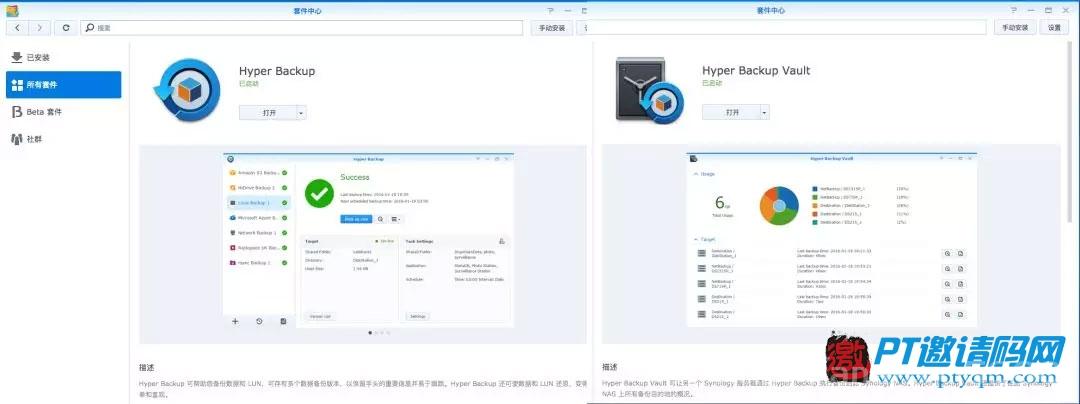

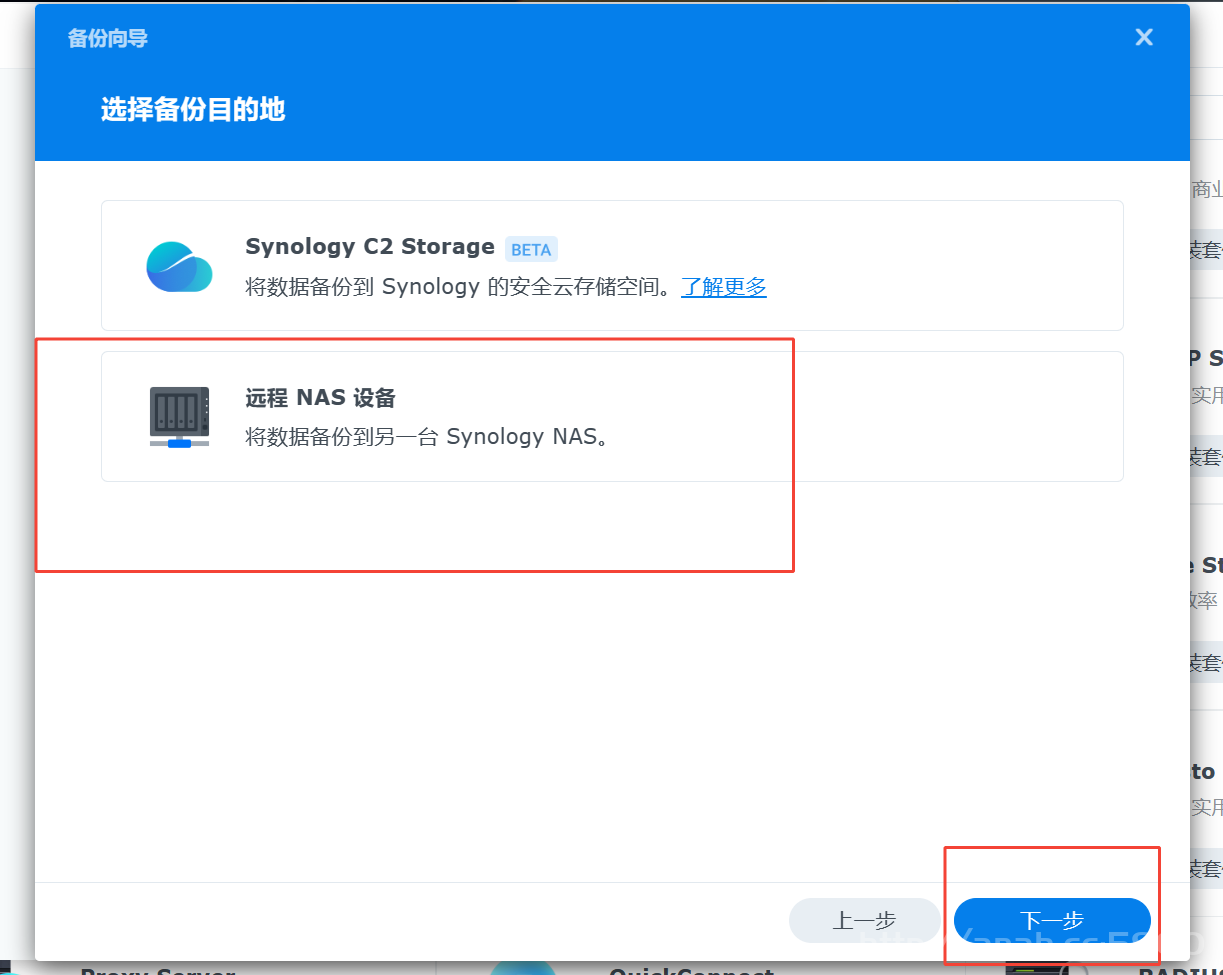
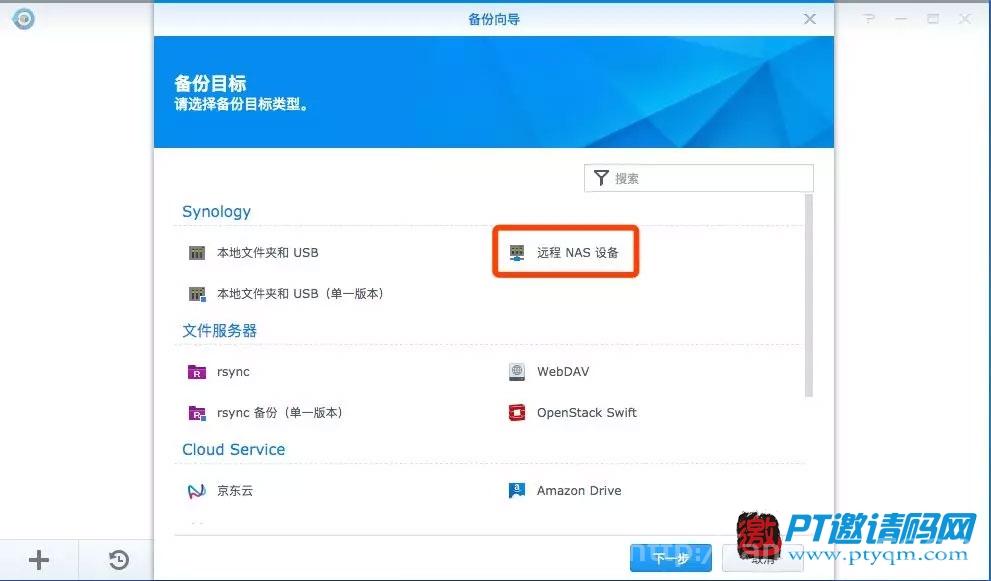

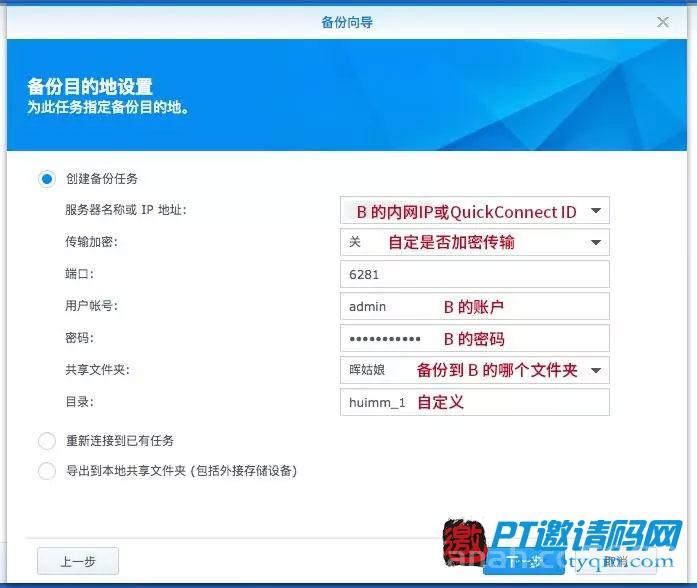
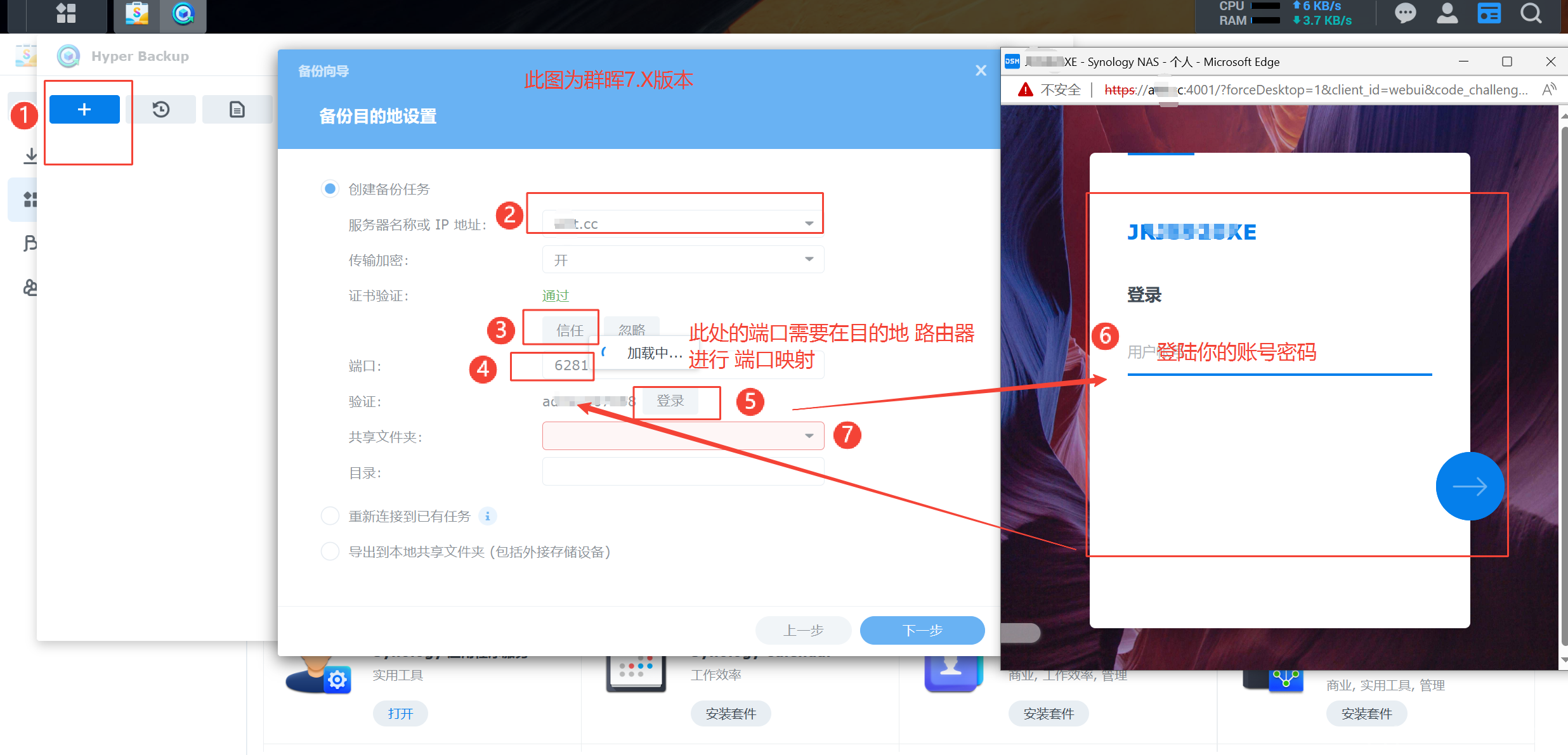
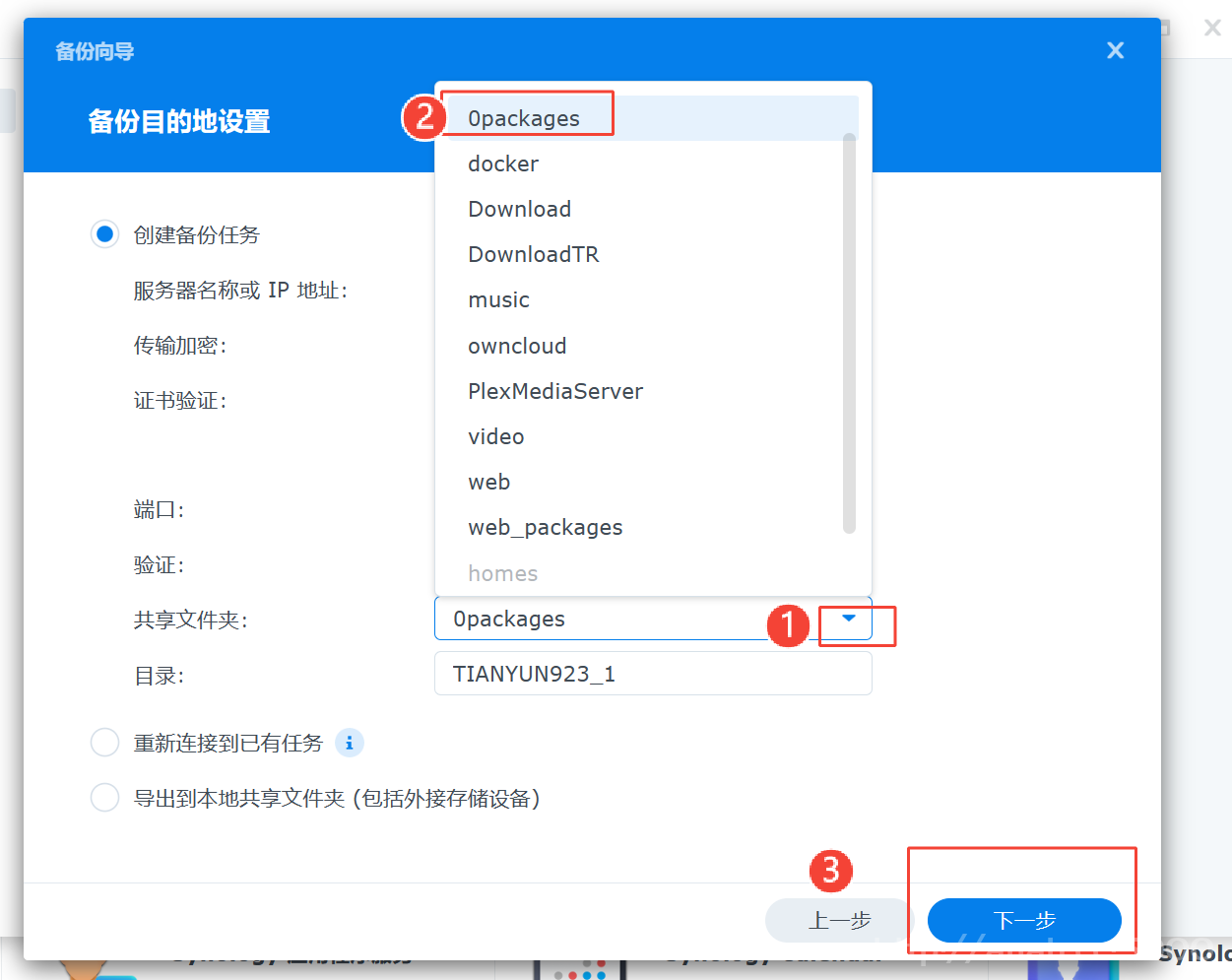
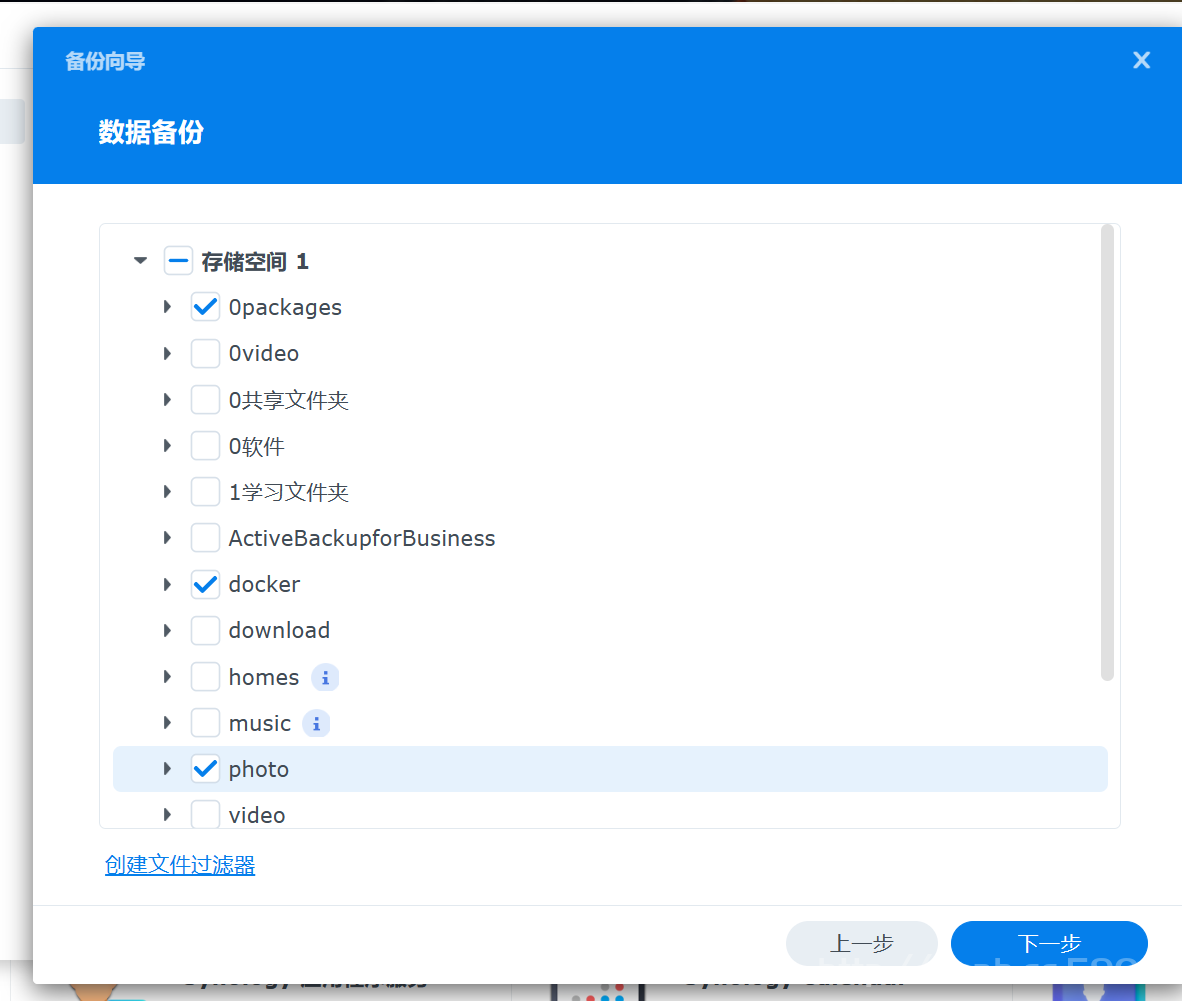
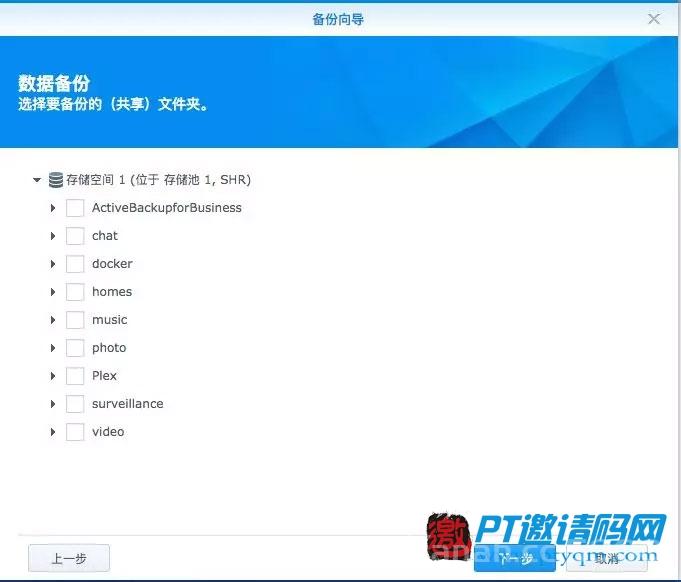
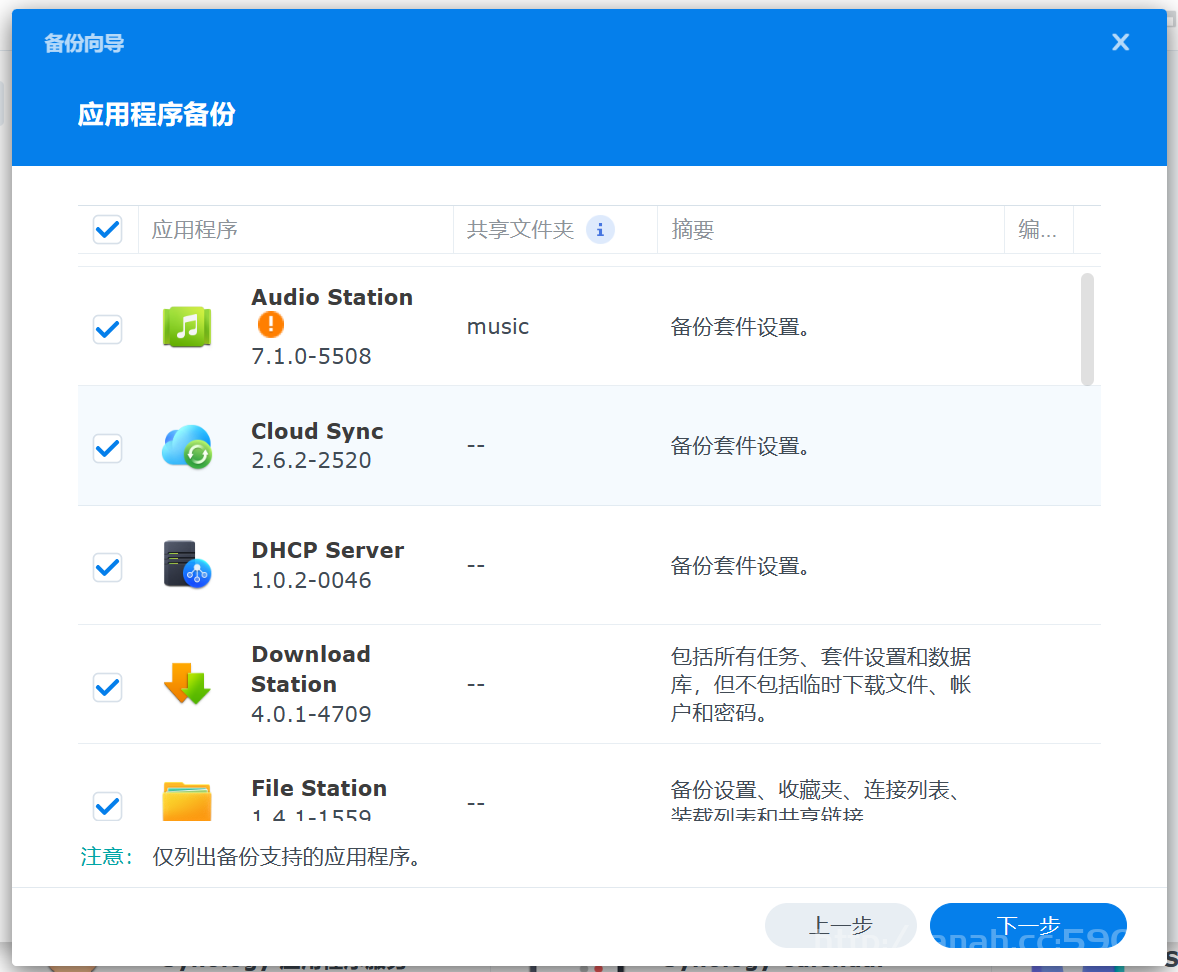
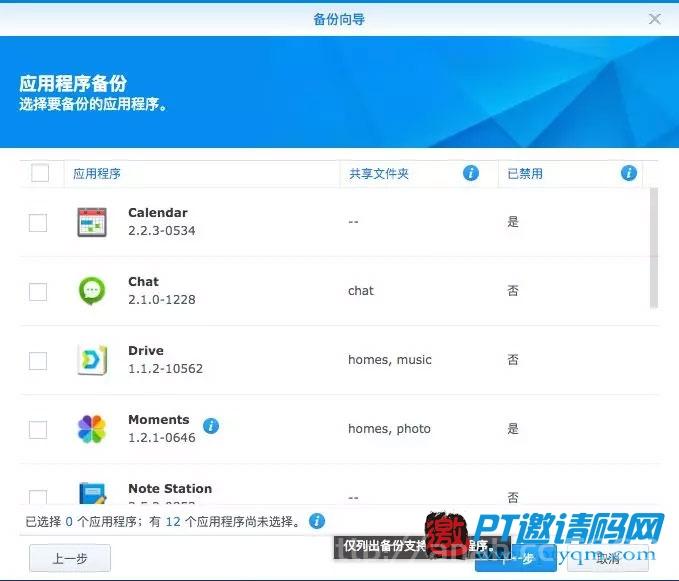
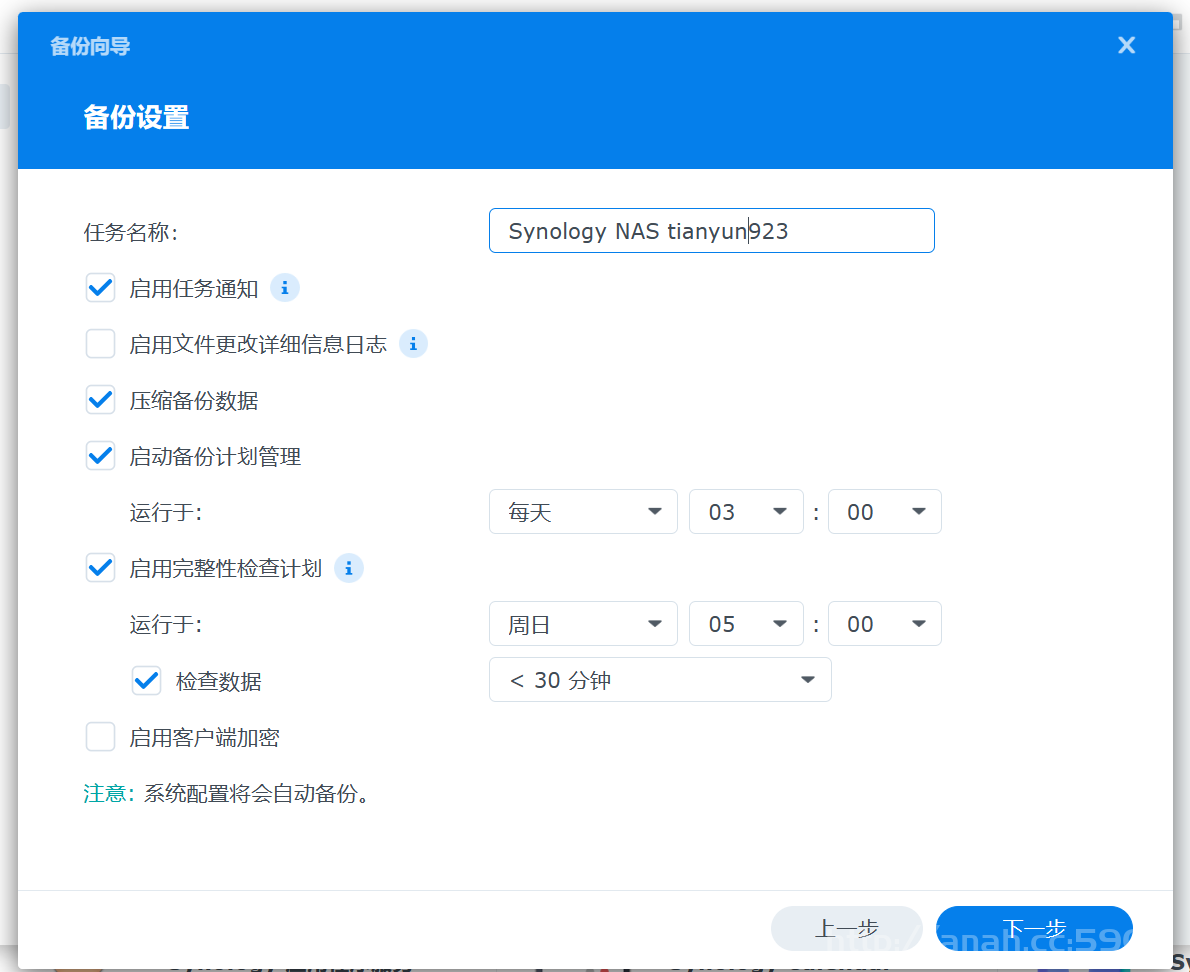
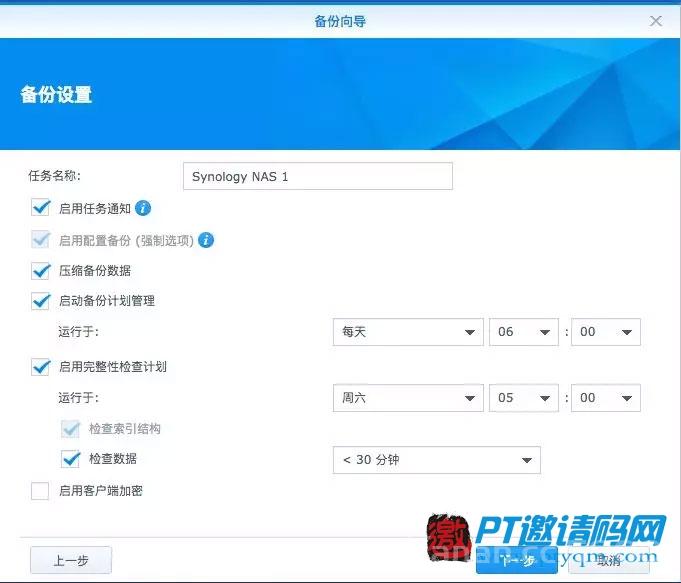

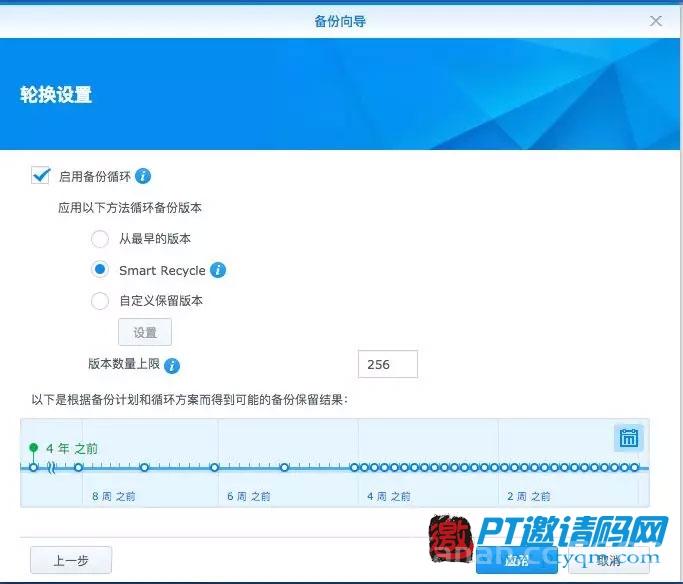
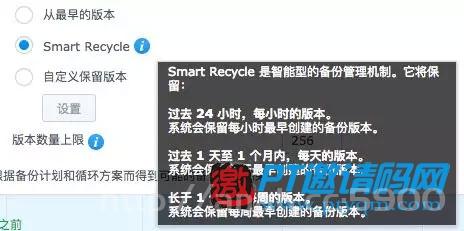
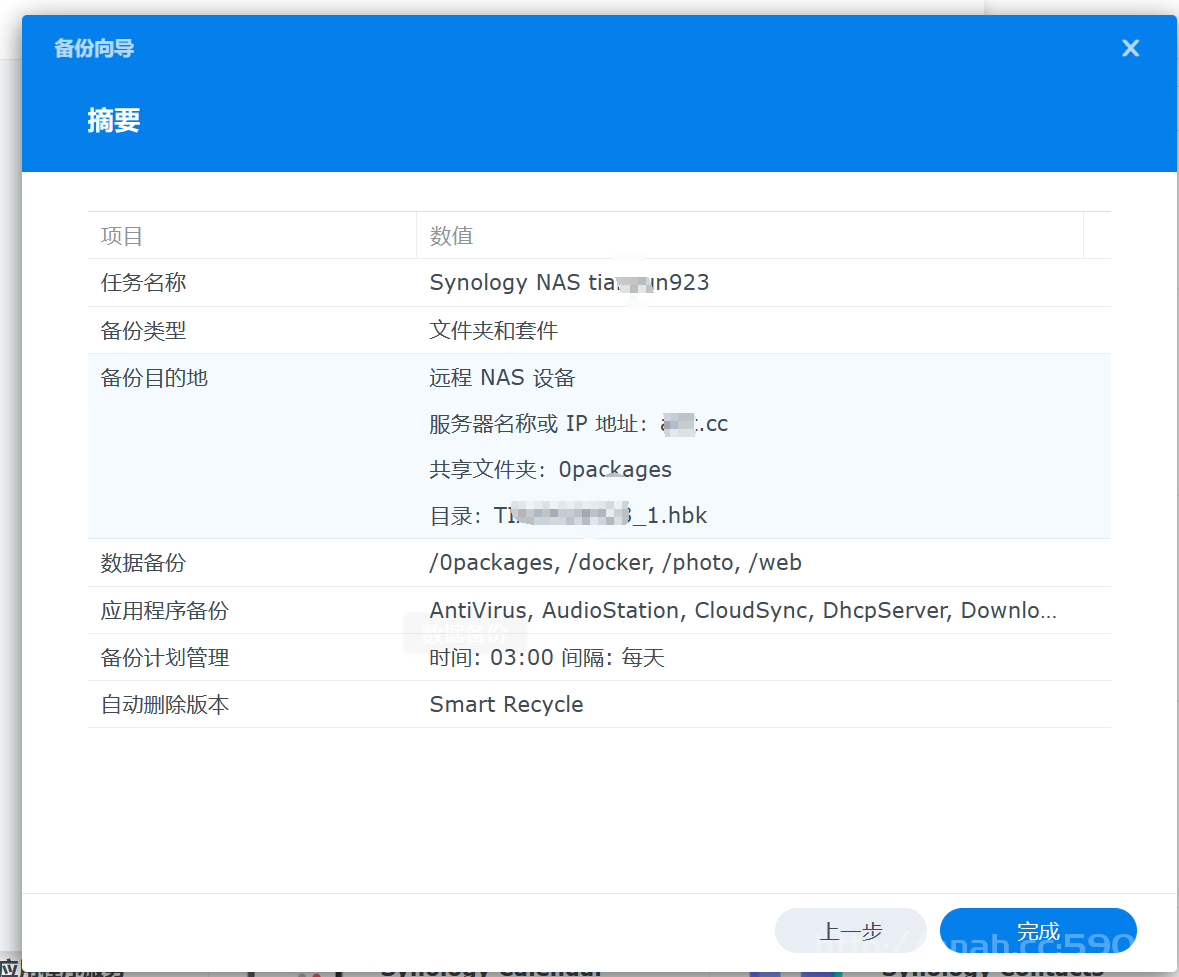
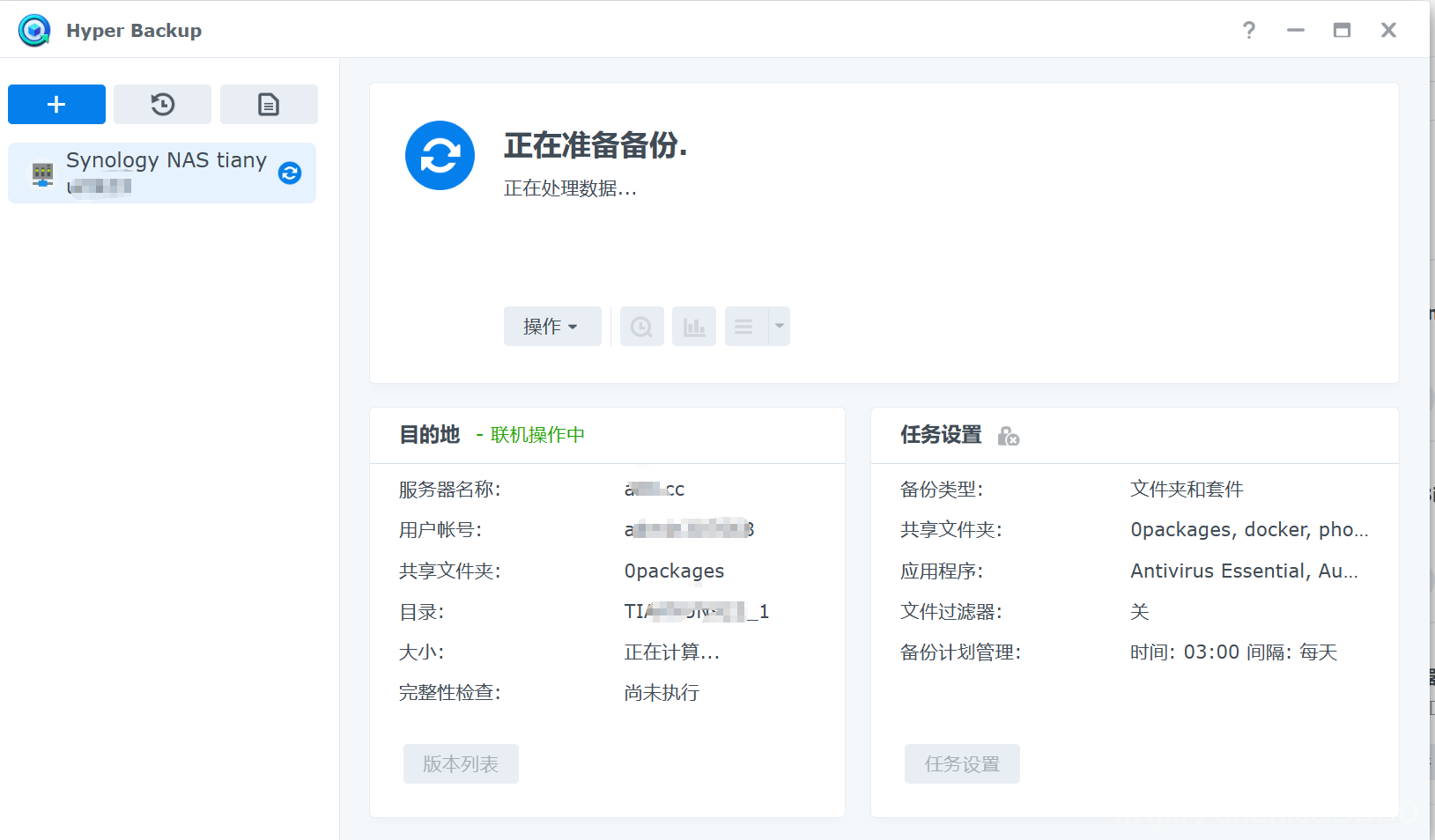

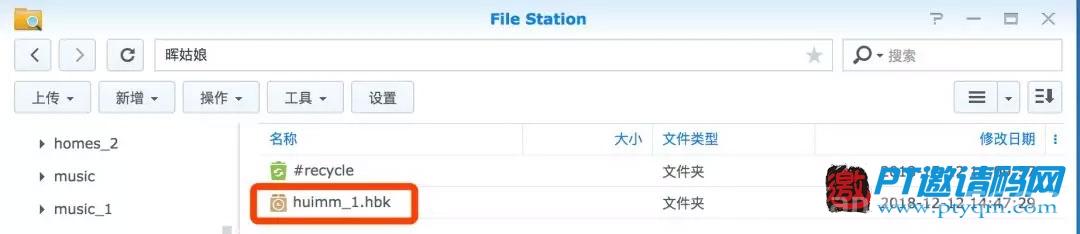
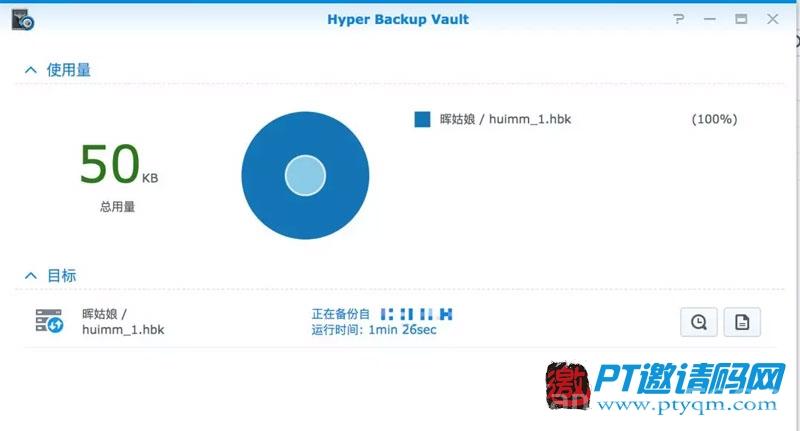

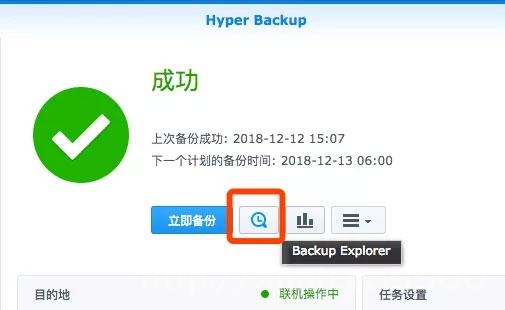
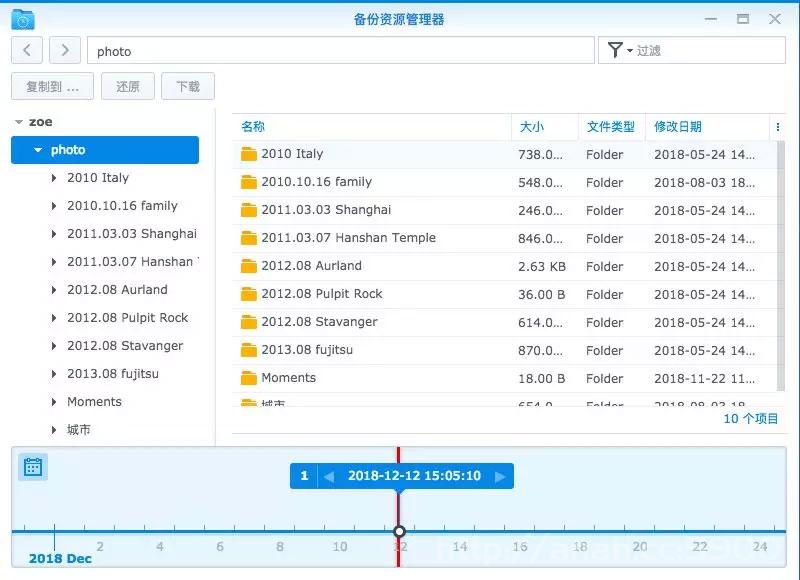











还没有评论,来说两句吧...